如何给二维码动态插入图片
2021-12-21
4609 人阅读
很多用户在制作二维码时,会在二维码中嵌入Logo图片,以突显一些标志性信息。如果是批量制作的二维码,需要给每个二维码嵌入不同的图片,这种情况该如何实现呢?下面,小编就给大家演示二维码动态插入图片的操作方法。
首先打开条码标签软件,新建一个标签,根据要打印的标签纸的尺寸设置文件的大小。点击软件左侧的“二维码”按钮,在画布上绘制一个二维码。在弹出的编辑界面,将二维码的类型设置为QRCode,数据来源选择为由计数器生成。
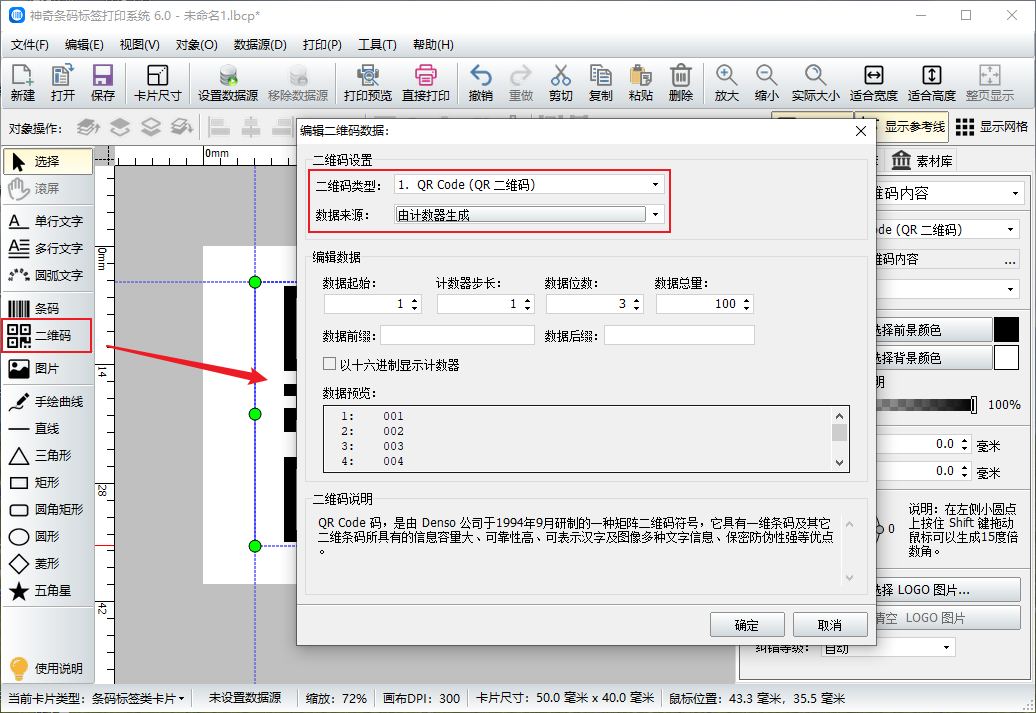
点击图片,选择来自文件,导入一张图片。将图片放在二维码的中心位置,注意不要遮挡二维码的四个角,因为这四个角是定位块,而且图片的大小要合适,以确保二维码能被扫描出来。图片导入之后,勾选“打印或导出时先读取数据源的字段值作为文件名,然后从该文件中读取图片”,然后点击图片文件名整理工具。
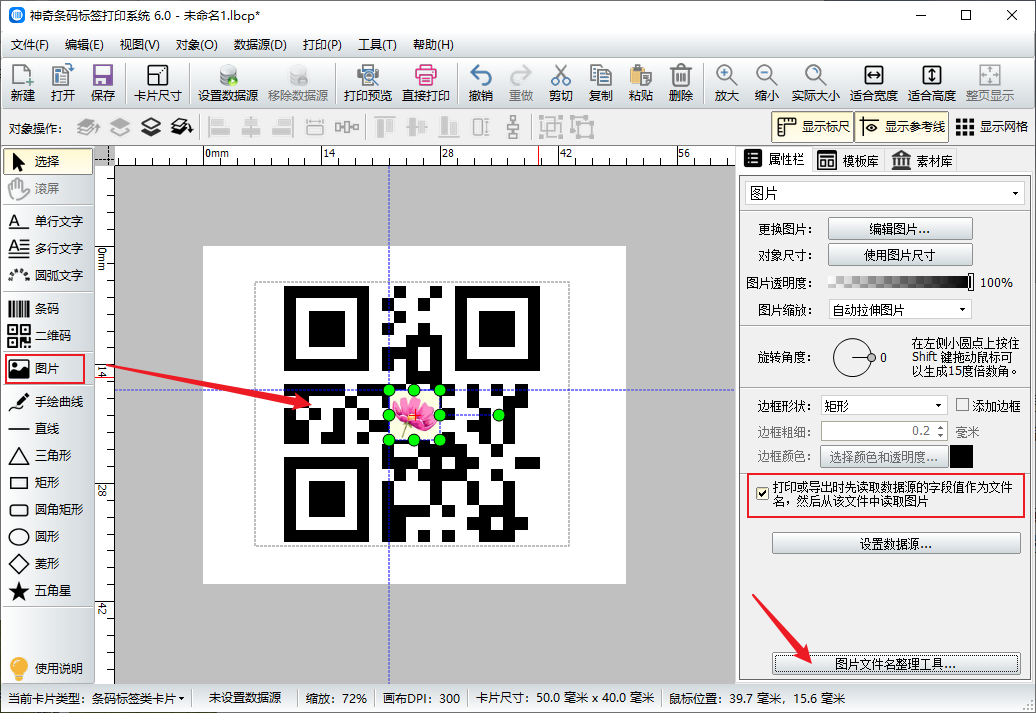
弹出一个界面,点击选择,将保存有所有图片的文件夹选中。点击导出到Excel。这样就给要嵌入的图片生成了一个Excel文件。后续就可以通过这个文件来实现动态插入图片。
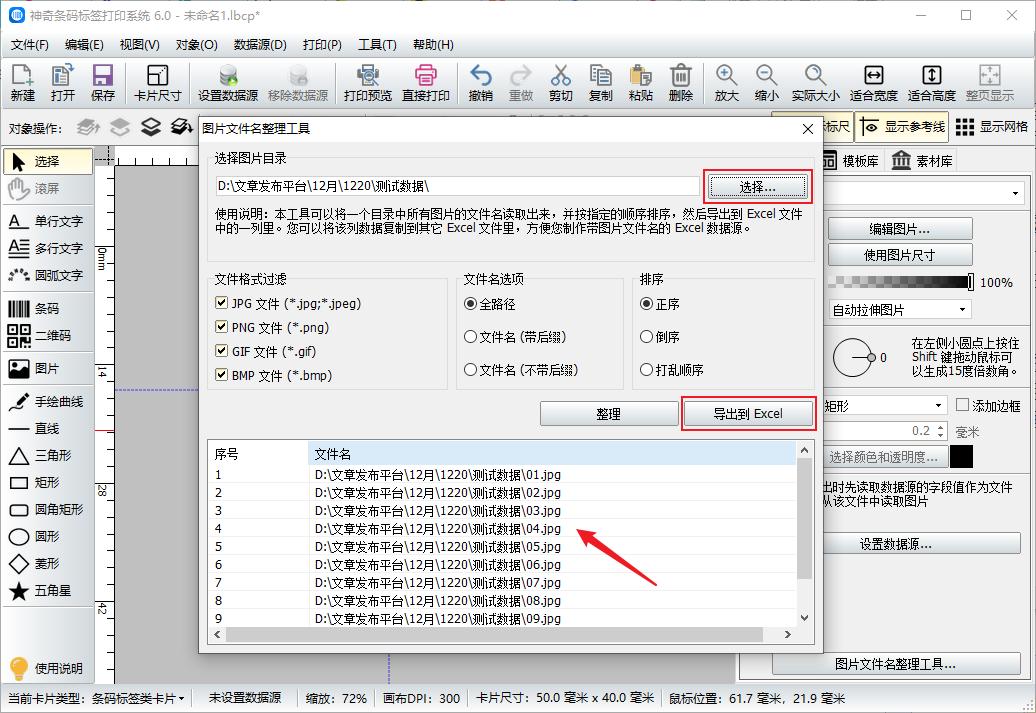
点击软件上方的“设置数据源”按钮,在弹出的界面中选择刚才生成的Excel文件,点击确定。
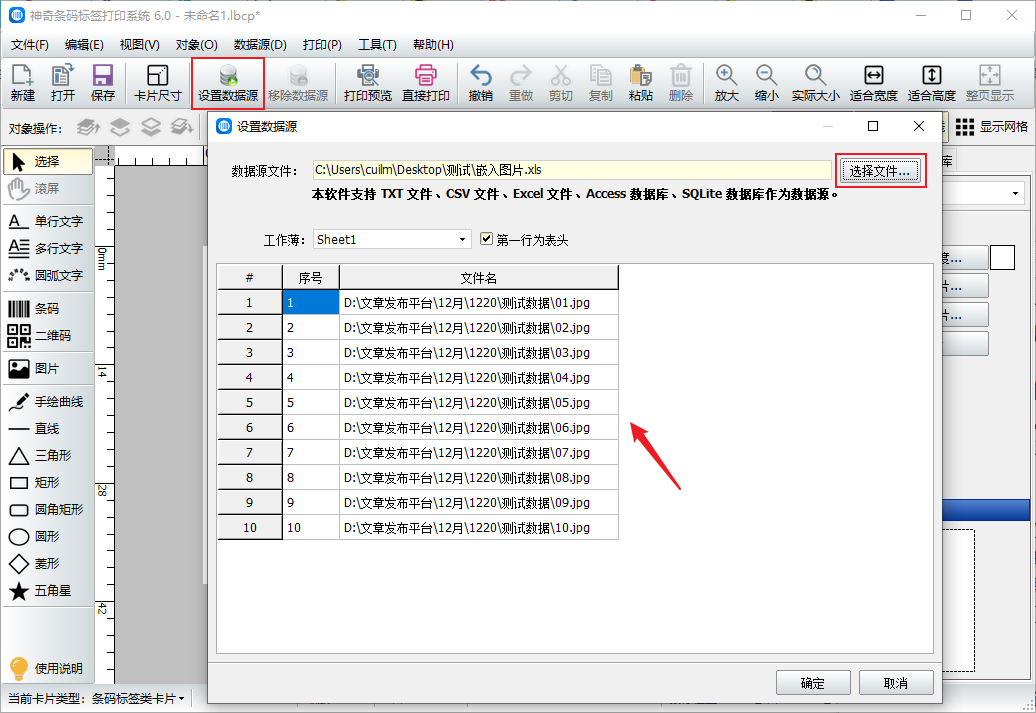
选择图片,在指定数据源字段处选择“文件名”字段。
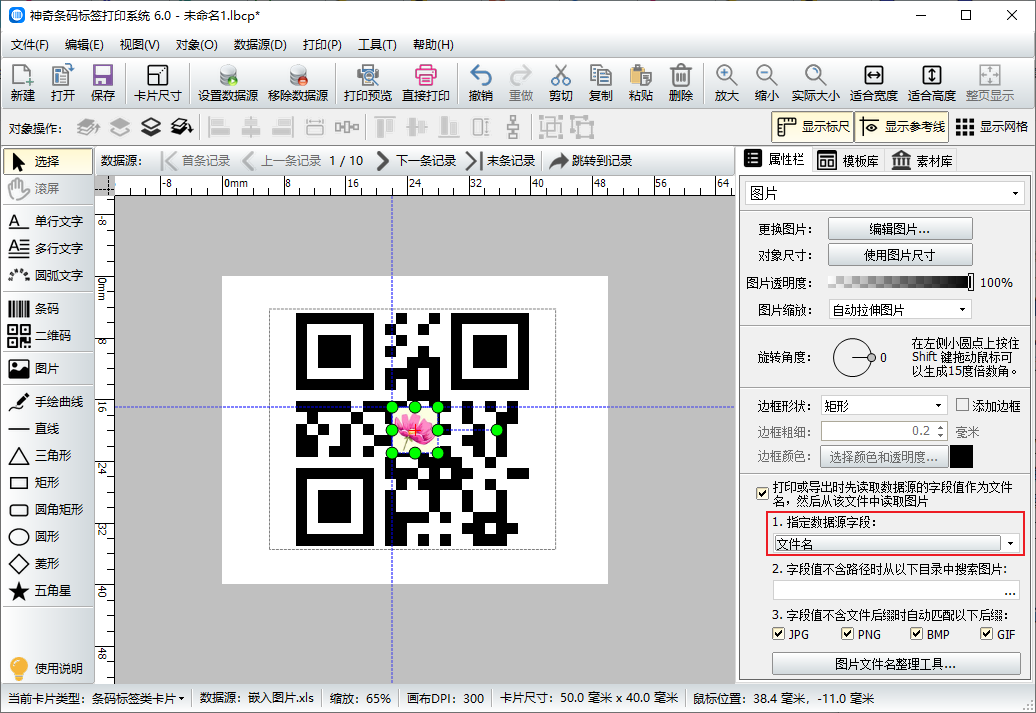
点击打印预览,设置打印范围和打印数量,通过点击上一页和下一页可以查看二维码。
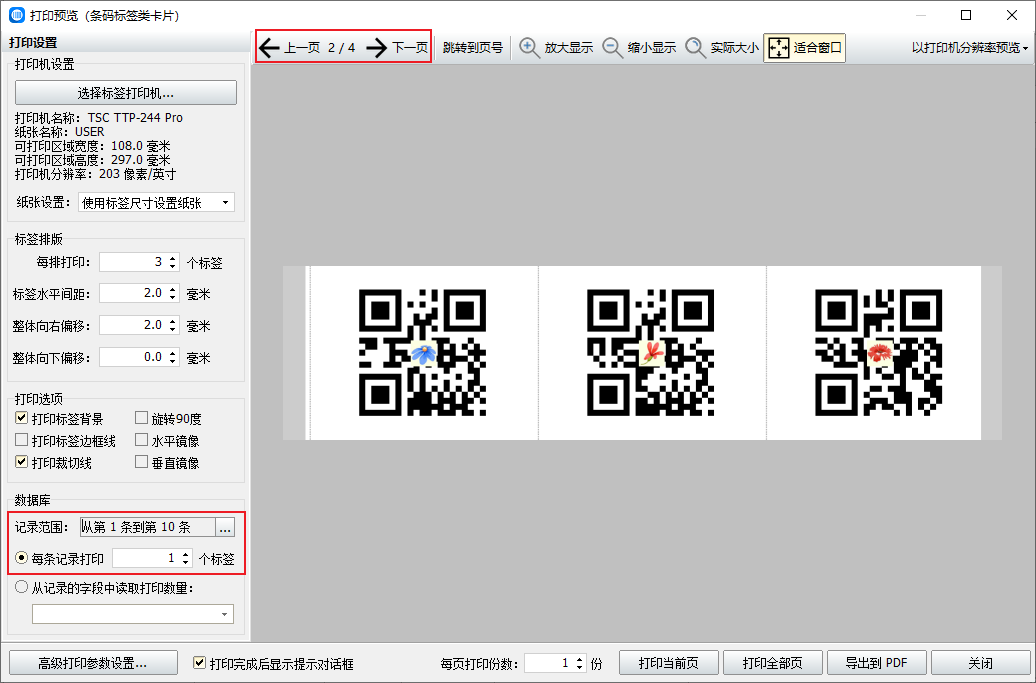
综上所述就是二维码动态插入图片的操作方法,通过以上操作可以实现含有不同图片二维码的批量打印,想要了解更多有关二维码的信息,可以持续关注我们。
